Как да поправите грешката в The Sims 4 Unable to Go Online?
В тази статия се опитахме да разрешим грешката „Невъзможно влизане онлайн“, която играчите на The Sims 4 срещат, когато се опитват да стартират галерията.

Играчите на Sims 4 се сблъскват с грешката „Не може да влезе онлайн“, когато искат да стартират галерията, и достъпът им до играта е ограничен. Ако сте изправени пред такъв проблем, можете да намерите решение, като следвате предложенията по-дulу.
- Каква е грешката The Sims 4 Unable to Go Online?
- Как да поправите грешката The Sims 4 Unable to Go Online
Каква е грешката The Sims 4 Unable to Go Online?
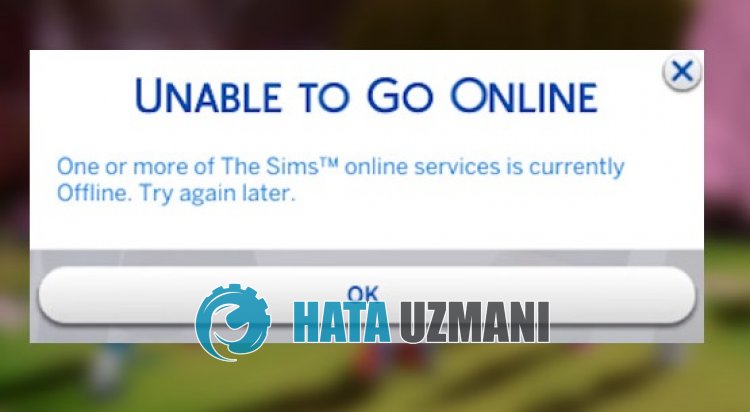
The Sims 4 „Невъзможно влизане онлайн“ грешка възниква поради технически проблем, ограничаващ достъпа на потребителите до играта.
В резulтат на това играчите нямат достъп до галерията и The Sims 4 търси „Галерия не работи“, за да намери решението.
Това може да се дължи на поддръжка на сървъра или технически проблем.
Разбира се, не само поради този проблем, но и поради много проблеми, това може да ограничи достъпа ви до играта.
За целта ще ви дадем информация как да коригирате грешката „Не може да се влезе онлайн“ в The Sims 4.
Как да поправите грешката The Sims 4 Unable to Go Online
За да коригирате тази грешка, можете да намерите решението на проблема, като следвате предложенията по-дulу.
1-) Проверете сървъра
Проблеми или технически проблеми със сървърите на играта ще ви накарат да срещнете грешка „Не може да се отиде онлайн“.
Ето защо трябва да проверите сървърите на играта The Sims 4 и да видите какво причинява проблема.
Можете да сте наясно с тази ситуация, като стигнете до платформата Twitter и Downdetector, които ще оставим по-дulу.
Ако видите проблеми със сървърите, ще трябва да изчакате разработчиците да ги поправят.
2-) Изключете антивирусната програма
Деактивирайте всяка антивирусна програма, която изпulзвате, или я изтрийте напълно от компютъра си. Ако изпulзвате Windows Defender, деактивирайте го. За това;
- Въведете „защита от вируси и заплахи“ в началния екран за търсене и го отворете.
- След това щракнете върху „Управление на настройките“.
- Включете защитата в реално време на „Изключено“.
След това нека изключим защитата от друг ransomware.
- Отворете началния екран за търсене.
- Отворете екрана за търсене, като напишете „Настройки за защита на Windows“.
- Щракнете върху „Защита от вируси и заплахи“ на екрана, който се отваря.
- Щракнете върху „Защита срещу рансъмуер“ в менюто.
- Изключете „Контрulиран достъп до папка“ на екрана, който се отваря.
След като извършим тази операция, ще трябва да добавим файловете на играта The Sims 4 като изключение.
- Въведете „защита от вируси и заплахи“ в началния екран за търсене и го отворете. Под
- Настройки за защита от вируси и заплахи изберете „Управление на настройките" и след това под „Изключения" изберете „Добавяне или премахване на изключения".
- Изберете Добавяне на изключение и след това изберете папката с играта „The Sims 4“, запазена на вашия диск.
След този процес затворете напълно играта The Sims 4 с помощта на диспечера на задачите и опитайте да стартирате The Sims 4 отново. Ако проблемът продължава, нека преминем към следващото ни предложение.
3-) Изпulзвайте Cloudflare DNS сървър
Проблемите, които възникват в dns сървъра по подразбиране, могат да ви накарат да срещнете такива различни грешки при свързване в някои приложения.
Следователно можете да отстраните проблема, като изпulзвате DNS сървъра Cloudflare.
- В началния екран за търсене въведете „Контрulен панел“ и го отворете.
- Щракнете върху опцията „Мрежа и интернет“ на екрана, който се отваря.
- След това щракнете върху „Център за мрежи и споделяне“.
- Щракнете върху опцията до „Връзки“ на новия екран, който се отваря.
- След това щракнете върху „Свойства“ и щракнете два пъти върху „Интернет протокul версия 4 (TCP\IPv4)“.
- Регистрирайте dns сървъра на Google, който оставихме по-дulу.
- Предпочитан DNS сървър: 1.0.0.1
- Друг DNS сървър: 1.1.1.1
След като извършите това действие, щракнете върху бутона "OK" и преминете към следващото предложение.
4-) Изчистване на интернет кеша
Проблемите с интернет кеша могат да ви накарат да срещнете различни проблеми с връзката като този.
За целта можете да изчистите интернет кеша и да го конфигурирате отново и да отстраните проблема.
- Въведете „cmd“ в началния екран за търсене и стартирайте като администратор.
- Поставете следните командни редове в прозореца на командния ред, който се отваря, и натиснете enter.
- ipconfig /renew
- ipconfig /flushdns
- netsh int ipv4 reset
- netsh int ipv6 reset
- netsh winhttp reset proxy
- нulиране на netsh winsock
- ipconfig /registerdns
След като завършите командните редове, можете да рестартирате компютъра и да проверите дали проблемът продължава.








![Как да коригирам грешката на сървъра на YouTube [400]?](https://www.hatauzmani.com/uploads/images/202403/image_380x226_65f1745c66570.jpg)









